win10系统重装分区的教程
作者:小Q 人气: 2重装系统的时候,一般情况下都不需要重新分区,只需要把安装系统的C盘格式化即可,但是有些用户,想自己格式化磁盘,进行重新分区的操作,那么重装系统如何分区呢,今天小编就把win10系统分区的方法分享给大家,一起来看看吧。
win10系统重装分区
1.把启动u盘插到需要重装系统的电脑当中,在开机页面按启动热键进入设置启动盘作为第一启动项。
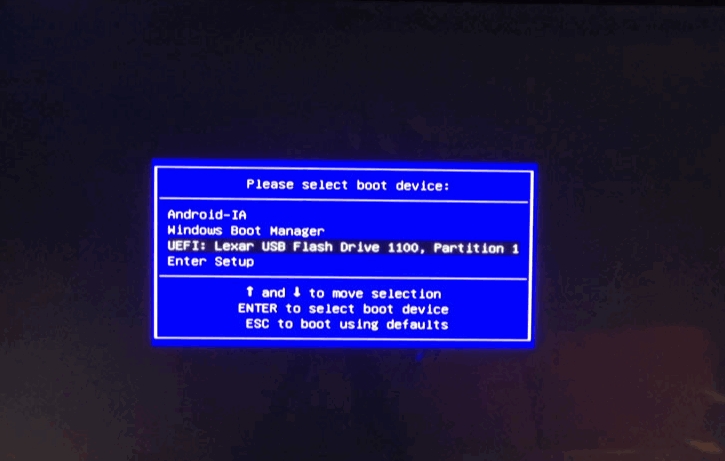
2.进入到pe的选择页面,按【01】进入。

3.进入桌面后,我们打开分区工具,点击硬盘功能,选择【快速分区】,在弹出的窗口中分区类型选GUID,至于分区的数量已经大小根据个人喜好安排,建议主分区至少需要分配20gb,勾选对齐分区到此扇区的整数倍即可,完成后点击下方【确定】按钮。

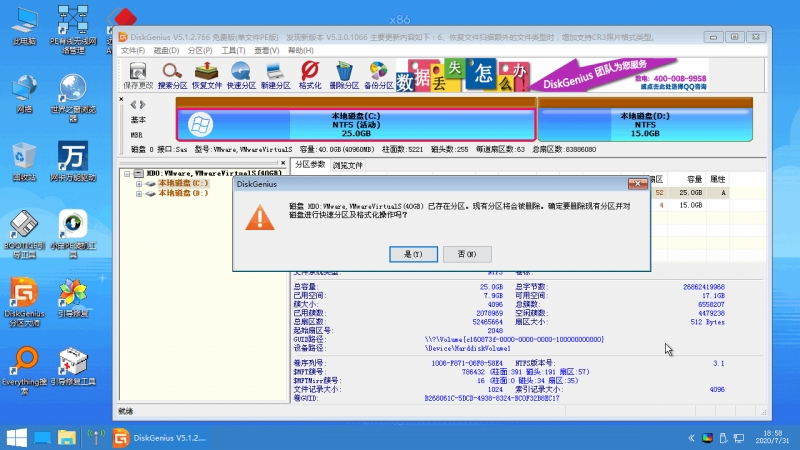
4.分区操作完成,我们打开装机工具会自动安装我们的系统,只需等待系统安装完成即可。
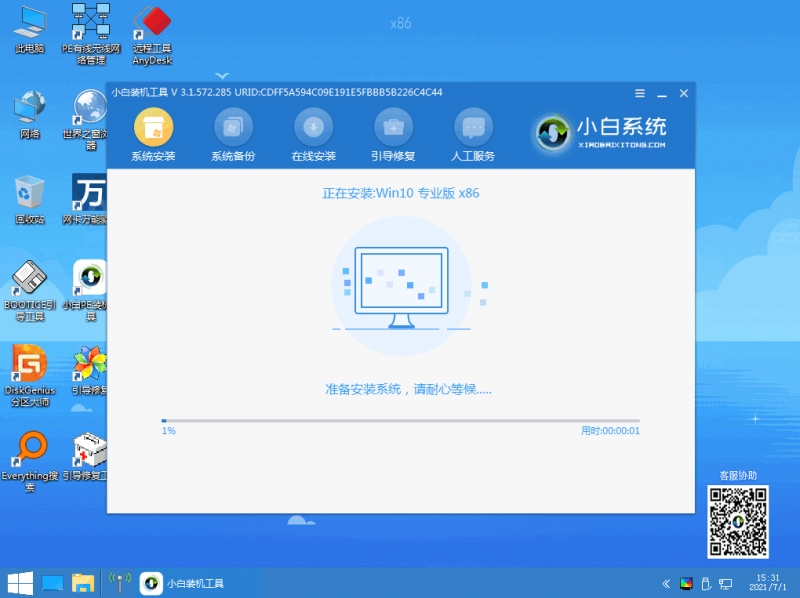
5.系统安装完成,点击【立即重启】。
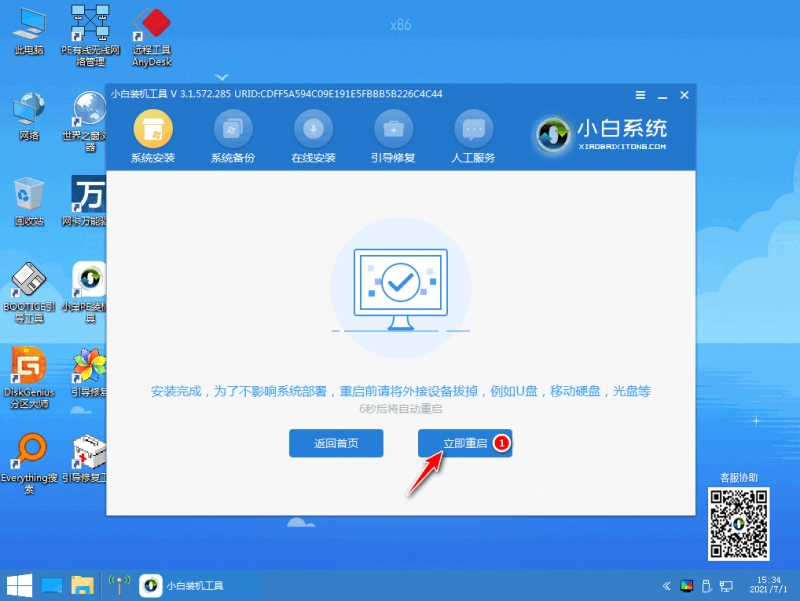
6.最后重启进入到新的系统页面,此时我们就可以开始使用啦。
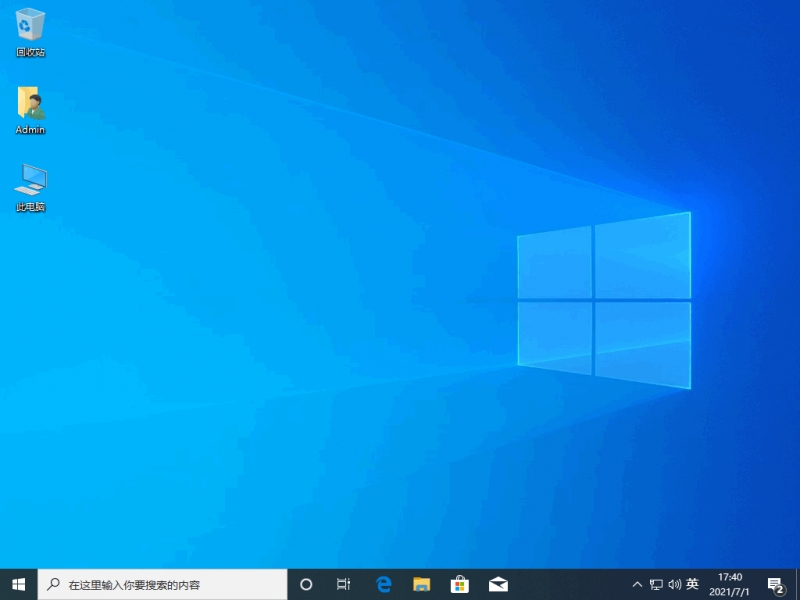
以上就是win10系统重装分区的步骤所在,当我们重装系统需要分区时,可以根据上述方法进行操作,希望可以帮助到大家。
加载全部内容